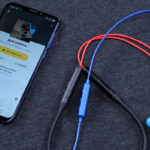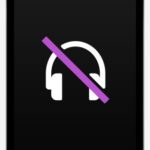Miks mu arvuti kõrvaklappides ei ole heli?
Kui kõrvaklappidest heli ei kostu, pole vaja neid vastu seina visata ega poodi uute järele joosta. Alustamiseks kontrollige lihtsalt kõrvaklappide enda ja taasesitusseadme helitaseme sätteid. Väga hästi võib juhtuda, et seal on kõik nullis. Kõrvaklappidega on see lihtne. Kaasaegsetel mudelitel on juhtmel või ühel "kõrval" spetsiaalne regulaator. Kontrollige, kas ratas on täielikult pööratud noole paksuse poole.
Artikli sisu
Helitugevuse kontrollimine kõrvaklappides ja arvutis
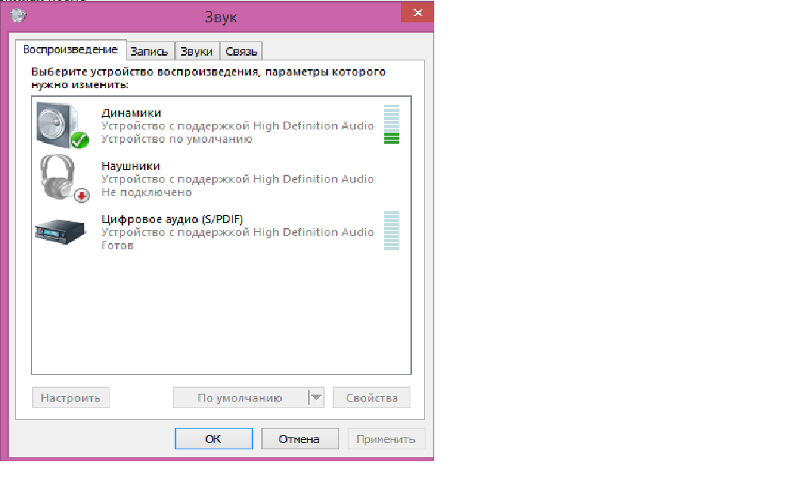
- Helisätete kontrollimiseks peate leidma paremas alanurgas kõlariikooni.
- Kui teete sellel hiirega topeltklõpsu, avaneb helitugevuse regulaatoriga paneel. Selle paneeli allosas on nupp Mikser. Kontrollige, kas kõik juhtnupud on seatud maksimumile.
- Pärast seda protseduuri kõlab heli teie isiklikult määratud tasemel.
Heli viga arvutis
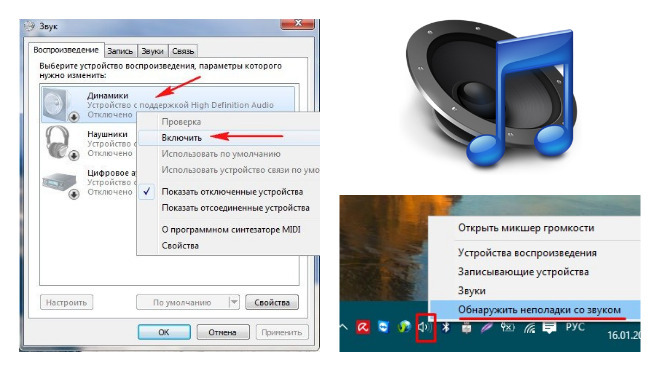 Tihti juhtub, et arvuti arvab, et heli on, aga tegelikult pole. Selle põhjuseks on süsteemiteenuste rike. Saate selle parandada, käivitades heli tõrkeotsingu.
Tihti juhtub, et arvuti arvab, et heli on, aga tegelikult pole. Selle põhjuseks on süsteemiteenuste rike. Saate selle parandada, käivitades heli tõrkeotsingu.
Samuti vaadake kindlasti mõnda teist võimalust, mis sageli ununeb. Käivitage juhtpaneelil haldustööriistad. Avanevas aknas leidke üksus "Teenused".
Seejärel peate kogu teenuste loendist leidma Windows Audio.
Kui valite selle teenuse hiirega, saate selle peatada või taaskäivitada. Klõpsake nuppu Taaskäivita. Reeglina ilmub pärast seda heli.
Vaja värskendada draivereid
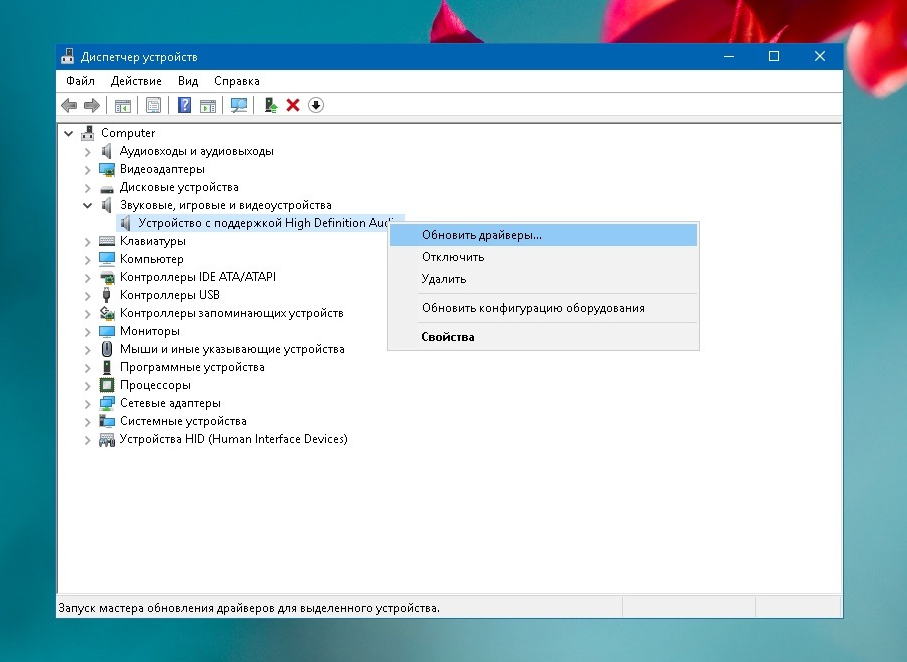 Sageli ei kostu heli, kuna draiverid on vigased või lihtsalt aegunud. Sel põhjusel võib tekkida kõrvaline müra või heli täielik puudumine. Sellises olukorras võite proovida süsteemi tagasi keerata varasemasse olekusse, kui heli töötas endiselt normaalselt. Või installige uuemad ühilduvad draiverid, isegi kui need pole algsed.
Sageli ei kostu heli, kuna draiverid on vigased või lihtsalt aegunud. Sel põhjusel võib tekkida kõrvaline müra või heli täielik puudumine. Sellises olukorras võite proovida süsteemi tagasi keerata varasemasse olekusse, kui heli töötas endiselt normaalselt. Või installige uuemad ühilduvad draiverid, isegi kui need pole algsed.
- Saate seda teha veidi lihtsamalt. Piisab seadme draiverite täielikust eemaldamisest.
- Seejärel avage juhtpaneelil "Seadmehaldur" ja klõpsake nuppu "Uuenda konfiguratsiooni". Operatsioonisüsteem proovib automaatselt valida sobivaima draiveri versiooni.
- Kui vajalikku draiverit ei leita, peate selle käsitsi installima. Leidke vajalik versioon tootja veebisaidilt ja laadige see alla. Kui teie helikaart on emaplaadile integreeritud, vaadake selle plaadi tootja veebisaiti.
- Austage kindlasti süsteemi võimsust. Tagamaks, et tarkvara installitakse nullist ja seda ei värskendata, eemaldage helikaart eelnevalt seadmehalduri kaudu süsteemist.
- Kui olemasolev draiver on operatsioonisüsteemi varasema versiooni jaoks, proovige see installida ühilduvusrežiimis.
Kõrvaklappide rike
 Kui tuvastate, et heliallikas töötab korralikult, selgub, et viga on kõrvaklappides, arvuti neid ei näe. Selles veendumiseks ühendage arvutiga lihtsalt mõni muu seade (kõrvaklapid või kõlarid) või ühendage kõrvaklapid ise teise seadmega.
Kui tuvastate, et heliallikas töötab korralikult, selgub, et viga on kõrvaklappides, arvuti neid ei näe. Selles veendumiseks ühendage arvutiga lihtsalt mõni muu seade (kõrvaklapid või kõlarid) või ühendage kõrvaklapid ise teise seadmega.
Kõik kõrvaklappide rikked võib jagada kolme kategooriasse:
- Pistiku rike;
- kaabli terviklikkuse rikkumine;
- kõlari rike.
Kaabli parandamine on üsna lihtne. Seda tüüpi tõrked on haruldased ja samal ajal ilmsed. Reeglina puruneb ju kaabel koos kaitsekestaga.
Kuigi mõnikord esineb sisemisi rebendeid, kui välimine kest jääb terveks. Selle kontrollimiseks lülitage kõrvaklapid sisse ja painutage metoodiliselt kaablit, kuni kuulete vähemalt heli.
Kaablite parandamisel järgime järgmist tehnoloogiat:
- Katkestasime kaabli katkestuskohas;
- Puhastame lõigatud kohad isolatsioonist;
- me keerame juhtmeid ja jootme need;
- Eraldame iga kanali üksteisest, mähime ristmiku isoleerlindiga ja paneme peale termokahaneva toru ja soojendame seda.
Kui kaabel ise töötab korralikult, siis on tõenäoline, et kaabel ei sobi hästi pistikuga. Vana pistiku saab asendada uuega või juhtmeid lahti võtta ja tugevdada. Nagu varem kirjeldatud, lõikame traadi läbi ja eemaldame isolatsiooni. Jootke otsad pistikukontaktide külge. Lühikesed plaadid vastutavad kanalite ja pikad plaadid maapinna eest.
Kui kõrvaklappide kõlarid ebaõnnestuvad, jääb üle vaid üks asi: osta uued kõrvaklapid. Miks? Kõlarite parandamine on peaaegu võimatu.